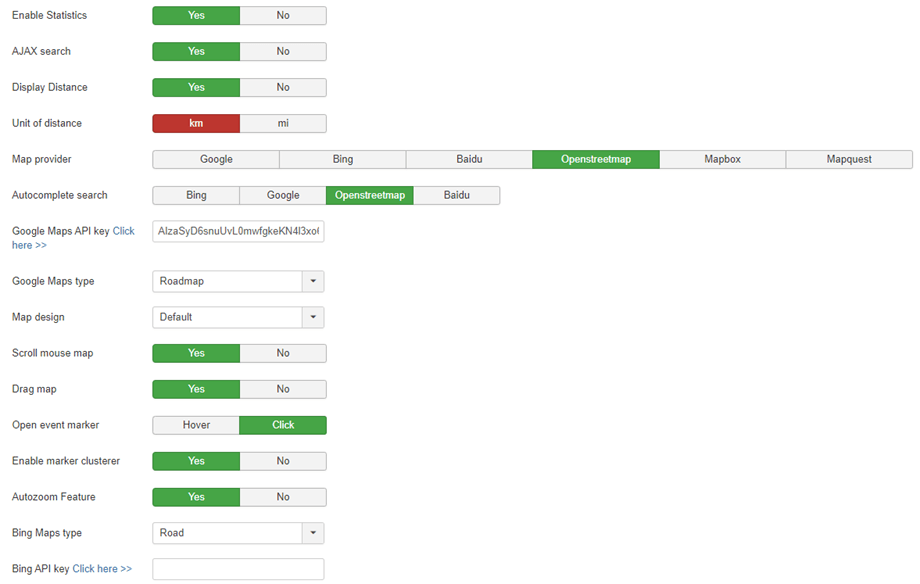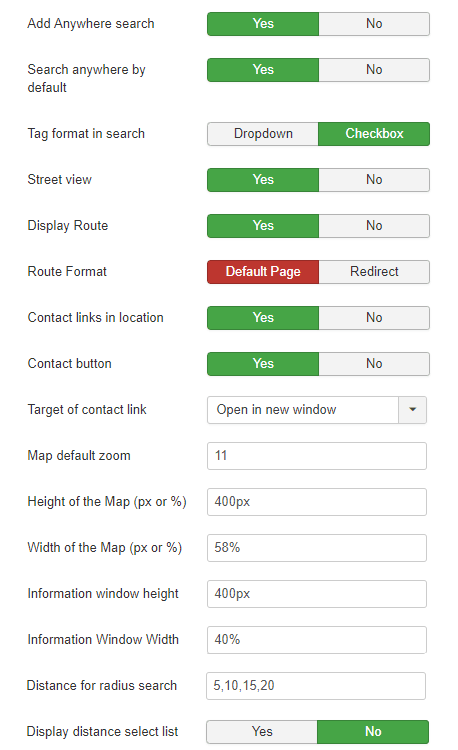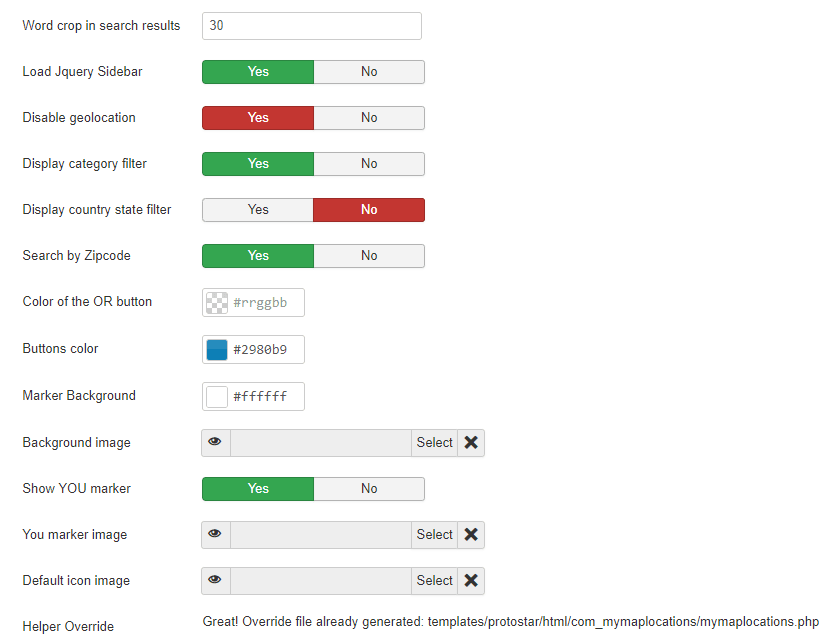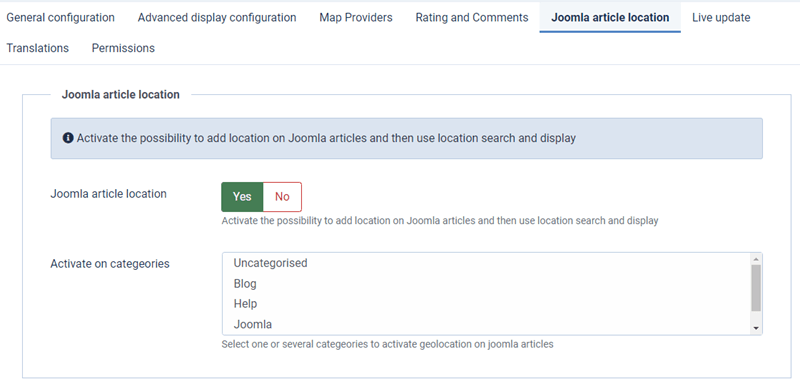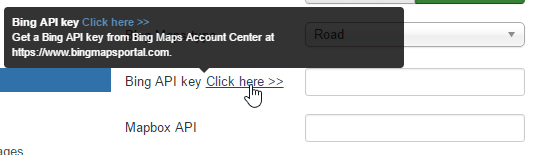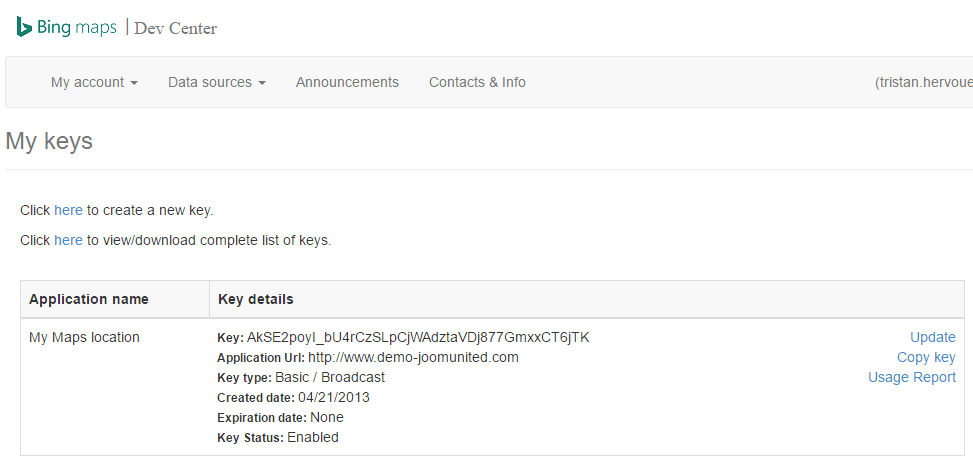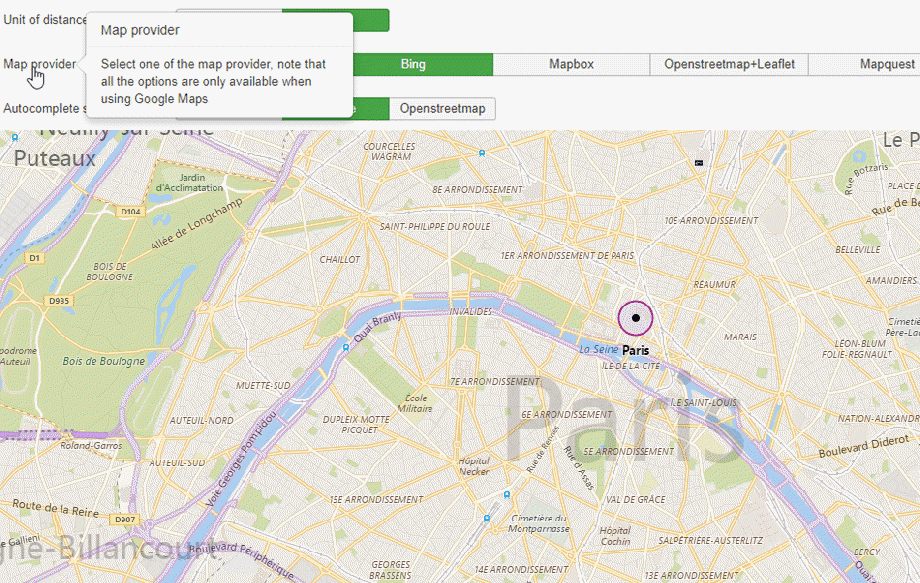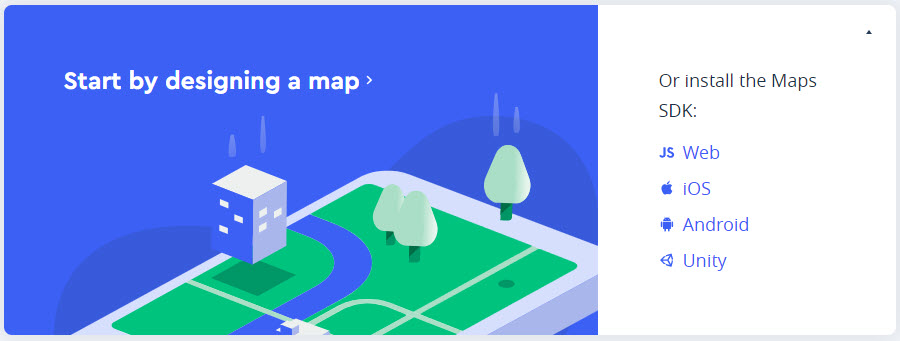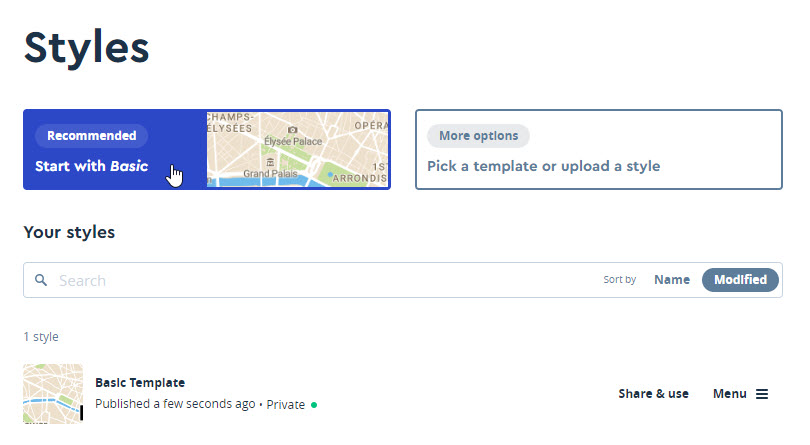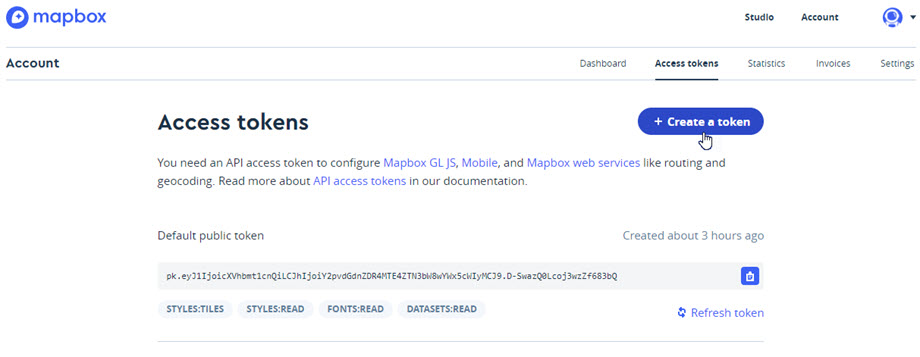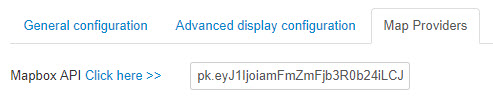My Maps location: Parametry
1. Nastavení
Komponenta má spoustu možností, některé mohou být přepsány v zobrazení nabídky, jak jsme viděli dříve. Kliknutím na nabídku: My Maps Location > Možnosti získáte přístup k rozhraní (vpravo nahoře na obrazovce)
Obecná konfigurace
- Povolit statistiku: Povolit statistiku polohy
- Vyhledávání AJAX: Povolte vyhledávací dotazy v AJAX, proveďte vyhledávání bez opětovného načítání stránky
- Zobrazit vzdálenost: Zobrazí vzdálenost místa od pozice uživatele
- Jednotka vzdálenosti: míle nebo kilometry
- Poskytovatel map: vyberte si mezi Google maps, Microsoft Bing maps, Mapbox, Openstreetmap, Baidu nebo Mapquest
- Automatické dokončování vyhledávání: Automatické dokončování návrhů při vyhledávání polohy. Návrhy automatického doplňování mohou pocházet z Google Maps, Bing Maps, Openstreetmap nebo Baidu bez ohledu na to, jaký mapový systém jste si vybrali
- Pokaždé, když používáte rozhraní Google Maps API, pokud byla vaše doména vytvořena po 22. červnu 2016, musíte k ověření požadavku
zahrnout klíč . Další informace: https://developers.google.com/maps/documentation/javascript/usage?hl=cs
Získejte klíč: https://developers.google.com/maps/documentation/javascript/get-api-key - Typ Google Maps: typ mapy: Roadmap, Satellite, Hybrid nebo Terrain
- Design mapy: Vyberte výchozí design pro své mapy
- Posouvání mapy myší: Povolte přiblížení/oddálení pomocí myši, když umístíte kurzor na mapu
- Drag map (Přetáhnout mapu): Povolte přetažení mapy a pohyb po ní pomocí myši
- Otevřít značku události: Jak se otevře detail místa, když na značku kliknete nebo na ni umístíte kurzor
- Povolit shluk značek: Každý shluk, který má více než jednu značku, zobrazuje počet značek uvnitř shluku
- Funkce automatického přiblížení: automaticky upraví přiblížení tak, aby se zobrazily všechny značky na mapě
- Typ map Bing: typ mapy: Aerial, Bird eye nebo Road
- Klíč API Bing Maps: vložte klíč API, aby to fungovalo;)
- Hledat kdekoli: přidejte možnost do rádiového vyhledávání pro vyhledávání kdekoli na světě
- Ve výchozím nastavení hledat kdekoli: ve výchozím nastavení bude volič okruhu v zobrazení vyhledávání nastaven na možnost Kdekoli
- Formát značek ve vyhledávání: zobrazte filtry značek jako zaškrtávací políčko nebo rozevírací seznam
- Street view: Přidání Street View do vyhledávání jako možnost
- Zobrazit trasu: Zobrazí odkaz pro výpočet trasy z pozice uživatele
- Formát trasy: zobrazení trasy na My Maps location nebo přesměrování na Google
- Kontaktní odkaz v umístění: Přidejte odkaz na kontaktní stránku
- Kontaktní tlačítko: zobrazení kontaktního tlačítka
- Cíl odkazu kontaktu: Otevřete režim odkazu kontaktu
- Výchozí přiblížení mapy: Výchozí úroveň přiblížení na mapě při prvním načtení (automatické přiblížení nastavte na ne)
- Velikost mapy: šířka a výška mapy a výsledků vyhledávání
- Vzdálenost pro hledání poloměru : určete hodnoty v rozevíracím seznamu hledání poloměru
Př. Uživatel se může rozhodnout hledat 10 mil v okolí města New York. - Zobrazit seznam výběru vzdálenosti: možnost pro zobrazení seznamu výběru vzdálenosti redius hledání
- Oříznutí slova ve výsledcích vyhledávání: oříznutí popisu místa na určité množství slov ve výsledcích vyhledávání
- Postranní panel JQuery: změňte výchozí postranní panel na postranní panel JQuery (menší a plynulý efekt posouvání)
- Zakázat geolokaci: deaktivuje geolokaci na webu bez https.
- Zakázat filtr kategorií: tato možnost povolí filtr rozevíracího seznamu kategorií
- Zakázat filtr stavu země: zobrazení rozevíracího seznamu států země v zobrazení vyhledávání
- Hledat podle PSČ: Hledat podle pole PSČ
- Barva tlačítka NEBO: Barva tlačítka NEBO ve výchozím motivu
- Barva tlačítka: Barva tlačítka „Geolokovat mě“ ve výchozím motivu
- Globální barva písma: tuto možnost použijte k nastavení globální barvy písma míst na mé mapě
- Obrázek na pozadí: obrázek na pozadí vyhledávání ve výchozím motivu
- Značka: přidáte svou pozici na mapě a vyberte obrázek jako značku
- Výchozí obrázek ikony: použijte výchozí obrázek ikony, pokud ikona není k dispozici
- Pomocné přepsání: vygenerujte soubor přepsání standardního rozložení Joomla, který nebude ovlivněn aktualizacemi rozšíření (ve složce /html)
Joomla článek lokace
Chcete-li zobrazit mapu u každého článku, nejprve byste měli povolit možnost umístění článku Joomla Kromě toho můžete vybrat jednu nebo více konkrétních kategorií pro zobrazení této možnosti.
2. Bing jako zdroj mapy
Chcete-li použít Bing Maps od Microsoftu jako zdroj mapy, musíte vyplnit klíč API v globální konfiguraci My Maps location . Stránka Bing je zde: https://www.bingmapsportal.com/
Zde si musíte vytvořit bezplatný účet a zkopírovat kód API klíče ze svého účtu.
Poté budete moci použít mapu Bing jako zdroj mapy z globální konfigurace (chcete-li ji povolit jako výchozí) nebo z položky nabídky.
3. Mapbox jako zdroj mapy
Chcete-li používat Mapbox, vlastní mapovou platformu pro vývojáře, jako zdroj map, musíte vyplnit API Mapboxu v My Maps location > Poskytovatelé map .
Domovská stránka Mapboxu je zde, musíte si odtud vytvořit bezplatný účet: https://www.mapbox.com/
Odtud můžete vytvořit nový design stránky nebo použít doporučený a uložit jej na svůj účet.
Chcete-li získat svá pověření, použijte nabídku Účet (vpravo nahoře):
- Mapbox API: použijte nabídku Účet > Přístupové tokeny
Získáte tedy jeden klíč pro každý vytvořený styl mapy.
Poté jej stačí zkopírovat do konfigurace My Maps location a použít jej.